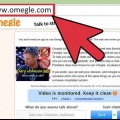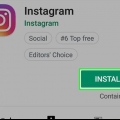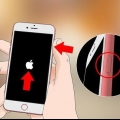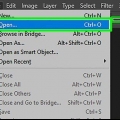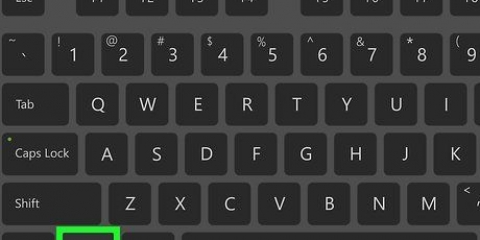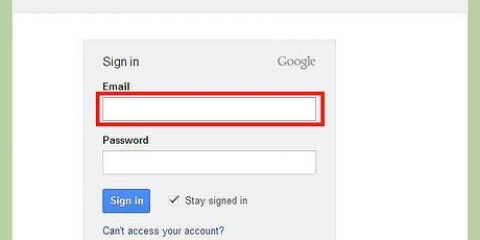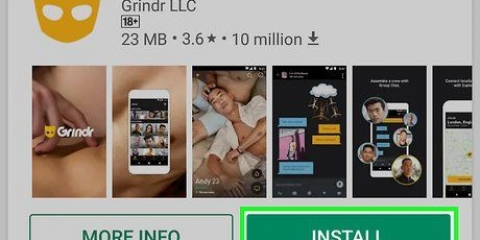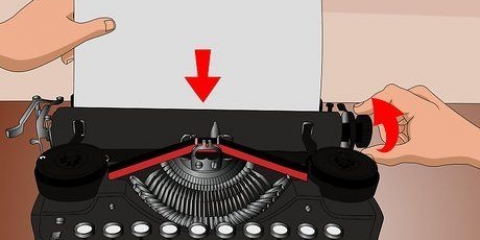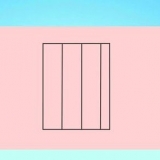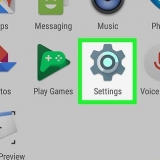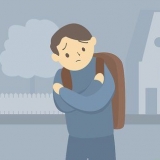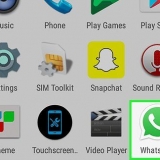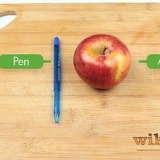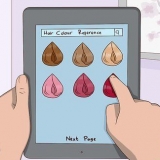Per impostazione predefinita, la chiave del record è impostata su F9. Scegli un tasto di scelta rapida che non usi nel gioco.




Per impostazione predefinita, queste scorciatoie sono impostate rispettivamente su F11 (benchmarking) e F12 (designazione). Scegli le scorciatoie che non usi nel gioco.


Uno screenshot (o cattura dello schermo) è un`immagine del tuo gameplay. Le versioni gratuite di Fraps possono salvare solo screenshot come .File BMP. le versioni a pagamento possono salvarli come .BMP, .jpg, .PNG e .TGA. 
Per impostazione predefinita, F10 è la scorciatoia da tastiera per acquisire uno screenshot. Scegli le scorciatoie che non usi nel gioco.
Modifica il tipo di file dell`immagine (nella versione a pagamento di Fraps). Scegli se mostrare o meno la frequenza dei fotogrammi negli screenshot. Imposta un timer per acquisire più schermate.

Per scoprire dove è archiviato il tuo clip/screenshot, vai alla scheda Film o Screenshot. A destra di "Cartella in cui salvare filmati/screenshot", a destra di "Cambia", fai clic sul pulsante "Visualizzazione". Se utilizzi la versione a pagamento, considera l`utilizzo di un timer per tenere traccia del tempo impiegato per la registrazione, soprattutto se stai caricando video con un limite di tempo. Controlla regolarmente il sito Web per gli aggiornamenti (di solito nuove versioni del programma). Per modificare la posizione dell`indicatore del benchmark, puoi fare clic sul pulsante del benchmark durante il gioco, nella scheda FPS. Per modificare la posizione di salvataggio, fai clic sulla scheda Filmati o Schermate. Quindi sul lato destro della "Cartella in cui salvare filmati/screenshot", troverai un pulsante Cambia. Fare clic per cambiare posizione.
Usando fraps
Contenuto
Fraps è un programma per la registrazione video di giochi per computer utilizzando la tecnologia grafica DirectX o OpenGL. Fraps è scaricabile gratuitamente, ma è anche possibile acquistare una versione che rimuove alcune limitazioni della versione gratuita. Il programma è popolare tra i giocatori che vogliono registrare il loro gioco, sia per creare tutorial o semplicemente per tenere traccia di ciò che hanno ottenuto nel gioco. Le seguenti istruzioni ti consentiranno di iniziare a utilizzare Fraps in modo rapido e semplice.
Passi
Parte 1 di 3: registrazione di video da un gioco

1. Scarica Fraps dal sito. A seconda dei tuoi scopi, puoi scegliere la versione gratuita oa pagamento di Fraps. La versione gratuita ha alcune limitazioni:
- È possibile registrare solo clip di 30 secondi o meno (la versione a pagamento non ha limiti di tempo.)
- Una filigrana Fraps verrà posizionata sopra tutto il materiale registrato.
- La registrazione ripetuta è disabilitata.

2.Apri Fraps. Si noti che, a differenza di molti altri programmi, il percorso predefinito è C://Fraps, non C://Program Files/Fraps. Se non sei sicuro di come aprire il programma, cerca nella directory C://.

3. Imposta un tasto di scelta rapida per la registrazione di video. Il tasto di scelta rapida è un tasto che hai riservato per la registrazione di video durante il gioco. Per impostare un collegamento, fare clic sulla casella "Tasto di scelta rapida per l`acquisizione di video," e quindi premere un tasto che si preferisce.

4. Riduci al minimo i frammenti. Fraps funziona anche se ridotto a icona.

5. Apri il tuo gioco. Dovresti vedere un numero nell`angolo inferiore dello schermo. Questo è il "indicatore della frequenza dei fotogrammi" – mostra il frame rate attuale del gioco.

6. Se vuoi realizzare un video, premi un tasto di scelta rapida per effettuare una registrazione video. L`indicatore ora diventerà rosso. Ciò significa che stai registrando. Per interrompere la registrazione, premere nuovamente il tasto di scelta rapida.
Ricorda che con la versione gratuita di Fraps non è possibile registrare un video di durata superiore ai 30 secondi.
Parte 2 di 3: Visualizzazione dei dati sulla frequenza dei fotogrammi

1. Apri Fraps. Seleziona la scheda "FPS" nella parte superiore della finestra di Fraps (cerca il giallo "99".) Qui troverai le opzioni per il benchmarking Fraps e le funzioni di designazione del frame rate.
- Il frame rate è una misura di come "veloce" un gioco è in esecuzione. La frequenza dei fotogrammi viene solitamente misurata in fotogrammi al secondo (FPS.) Il movimento nel video è fondamentalmente un`illusione, creata visualizzando rapidamente una serie di immagini, i fotogrammi. Più immagini vengono mostrate, più fluidi e chiari appariranno i movimenti di gioco.
- L`indicatore del frame rate è un elemento che mostra il frame rate del gioco corrente in un angolo dello schermo. Parti del gioco graficamente pesanti possono causare un calo della frequenza dei fotogrammi: l`indicatore lo mostrerà, insieme a qualsiasi altra fluttuazione nella frequenza dei fotogrammi di un gioco.
- Il benchmarking è un processo di calcolo del frame rate medio di un gioco in un periodo di tempo.

2. Imposta i tasti di scelta rapida per le funzioni di benchmarking e di visualizzazione del frame rate. Per fare ciò, fare clic sulle caselle "Tasto di scelta rapida per il benchmarking" e "Designazione dei tasti di scelta rapida," premi un tasto qualsiasi a tua scelta per attivare/disattivare il benchmarking e la designazione durante il gioco.

3. Configura opzioni aggiuntive per il benchmarking e l`etichettatura. A seconda delle tue preferenze puoi scegliere se attivare o meno alcune opzioni in questa pagina. Puoi impostare la durata del benchmarking, selezionare unità di misura aggiuntive per il benchmarking e selezionare dove vuoi che appaia l`indicatore.
Per l`indicazione della frequenza dei fotogrammi, scegli un angolo dello schermo in cui non è visibile o in cui non sono visibili dati importanti durante il gioco.

4. Riduci al minimo Fraps e inizia il tuo gioco. Se si desidera visualizzare un benchmark o un`indicazione di frame rate, premere il tasto di scelta rapida desiderato. L`indicazione dovrebbe ora apparire.
Parte 3 di 3: acquisizione di schermate

1. Apri Fraps. Selezionare "Schermate" nella parte superiore della finestra. Qui troverai le opzioni per regolare le impostazioni di cattura dello schermo.

2. Imposta una scorciatoia da tastiera per acquisire uno screenshot. Fare clic sulla casella "Tasto di scelta rapida per l`acquisizione dello schermo," e quindi premere qualsiasi tasto che si desidera utilizzare per acquisire uno screenshot durante il gioco.

3. Configura le opzioni dello screenshot. La scheda screenshot ha diverse opzioni per personalizzare la funzione screenshot di Fraps. Puoi:

4. Riduci al minimo Fraps e apri il tuo gioco. Fraps continuerà a essere eseguito in background.

5. Se vuoi fare uno screenshot del tuo gioco, premi il tasto di scelta rapida corrispondente. L`indicazione del frame rate verrà brevemente mostrata in bianco (e possibilmente stutter). Questo indica che hai catturato un`immagine del tuo gameplay.
Consigli
Avvertenze
- La versione gratuita di Fraps registra solo 30 secondi per clip video.
- Fraps generalmente funziona solo con giochi a schermo intero, ma a volte anche con giochi Java (ad es. Minecraft). sperimentare! Se funziona, vedrai un indicatore della frequenza dei fotogrammi in un angolo.
Necessità
Articoli sull'argomento "Usando fraps"
Condividi sui social network:
Popolare